Управление базами данных MySQL – Beget
MySQL — это свободная реляционная система управления базами данных. База данных (БД) — это место, в котором хранятся данные. Слово «реляционный» означает, что данные хранятся в наборах данных, в виде таблиц.
В разделе MySQL вы можете создавать и удалять БД, настраивать доступ к ним, следить за их статистикой по нагрузке и объёму данных.
Управление базами данных осуществляется через таблицу. Для баз данных доступны следующие возможности:
- Перейти в phphMyAdmin;
- Посмотреть статистику по базе.
- Добавить доступ к БД;
- Изменить комментарий;
- Удалить базу данных;
В таблице под каждой БД указаны доступы для подключения:
По умолчанию у всех БД настроен доступ localhost. Остальные доступы добавляются кнопкой . При добавлении доступа вам будет выведено окно:
В открывшемся окне вы можете:
- Указать IP-адрес или доменное имя компьютера, с которого будет производиться подключение к БД;
- Создать уникальные пароли для отдельных адресов или единый пароль для всех сразу;
- Указать в качестве доступа localhost, если вы удаляли его ранее.

Если необходимо создать доступ к базе данных со всех адресов, то при создании доступа установите флажок в поле «Единый доступ для различных IP-адресов».
Возле расположена кнопка — посмотреть статистику по базе. При её нажатии можно посмотреть информацию о нагрузке на базу данных, а также динамику изменения размера.
Создание базы данных
База данных MySQL создается в несколько кликов:
- Придумайте имя БД и впишите его в поле Имя базы. По умолчанию в поле уже вписан ваш логин в системе, вам остаётся лишь дописать латиницей после «_» придуманное название;
- Придумайте надежный пароль для входа в БД или воспользуйтесь генератором случайных паролей ;
- Нажмите кнопку Добавить.
Обратите внимание на чекбокс Сохранить пароль для phpMyAdmin. Если галочка установлена, то при подключении phpMyAdmin к БД пароль будет введён автоматически, а если при создании БД чекбокс был не активен, то при подключении phpMyAdmin к БД пароль нужно будет вводить вручную.
Если при создании БД вы не поставили галочку Сохранить пароль для phpMyAdmin и забыли его, то в дальнейшем вы можете изменить пароль в таблице управления БД.
Ненужные соединения можно удалить кнопкой .
Подключение к базе данных
Для внешнего подключения к БД введите следующую команду:
mysql -h сервер для внешних подключений -u имя пользователя -p
Пример: mysql -h pseudofb.beget.tech -u pseudofb_myadm_b -p
Сервер для внешних подключений и имя пользователя указаны в левой части раздела MySQL.
После подключения к серверу MySQL вы можете работать с БД.
Для внутреннего подключения к БД вам необходимо подключиться по SSH к серверу:
ssh ваш логин@сервер для внешних подключений
Пример: ssh pseudofb@pseudofb.beget.tech
После установки SSH соединения можно подключиться к MySQL:
mysql -h localhost -u имя пользователя -p
Для подключения CMS к БД в большинстве случаев необходимо указать следующие параметры в настройках CMS (конфигурационных файлах):
host = «localhost» dbname= «логин в системе_указанное имя базы» dbuser= «логин в системе_указанное имя базы» dbpasswd = «пароль указанный при создании»
Где посмотреть конфигурационные файлы CMS?
В блоке Полезная информация (левая сторона раздела MySQL) можно посмотреть расположение конфигурационных файлов популярных CMS, в которых редактируются данные настройки.
Если CMS будет подключаться с другого хоста, тогда в параметре host нужно указать имя вашего сервера, например:
host = begetguide.beget.tech
Посмотреть имя вашего сервера можно на главной странице Панели управления в блоке Техническая информация, а также в разделе MySQL в блоке Параметры для подключения.
В разделе MySQL мы собрали удобные инструменты для работы с БД и полезную информацию, которая поможет вам при подключении CMS к MySQL.
Здесь вы найдете инструменты для решения наиболее частых задач при работе с БД: создание, удаление баз данных и подключений к ним, мониторинг нагрузки и размера баз данных, настройка автоматизированного входа в БД для phpMyAdmin.
Также в разделе есть параметры для подключения к БД и полезная информация о настройки подключения CMS к MySQL.
Импортирование и экспортирование данных — База данных Azure для MySQL
Twitter LinkedIn Facebook Адрес электронной почты
- Статья
- Чтение занимает 6 мин
ОБЛАСТЬ ПРИМЕНЕНИЯ: База данных Azure для MySQL — отдельный сервер
Важно!
База данных Azure для MySQL — отдельный сервер находится по пути выхода на пенсию.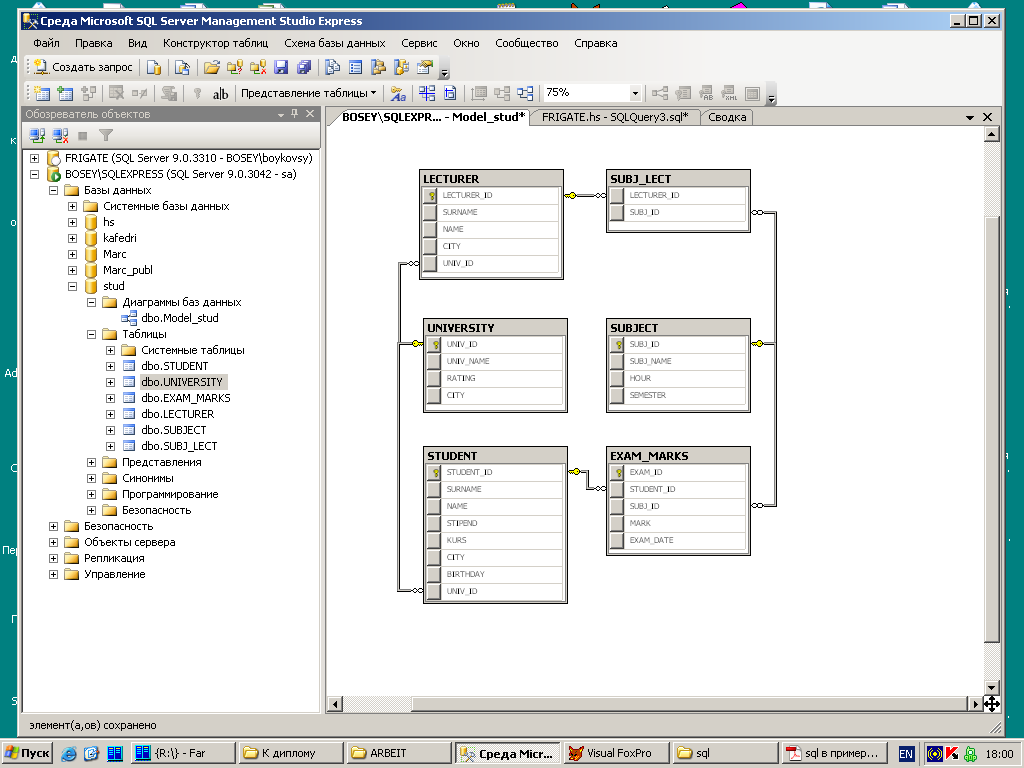 Настоятельно рекомендуется выполнить обновление до База данных Azure для MySQL — гибкий сервер. Дополнительные сведения о миграции на База данных Azure для MySQL — гибкий сервер см. в статье «Что происходит с одним сервером База данных Azure для MySQL»?
Настоятельно рекомендуется выполнить обновление до База данных Azure для MySQL — гибкий сервер. Дополнительные сведения о миграции на База данных Azure для MySQL — гибкий сервер см. в статье «Что происходит с одним сервером База данных Azure для MySQL»?
В этой статье описываются два обычных подхода к импорту и экспорту данных в базе данных Azure для сервера MySQL с помощью MySQL Workbench.
Подробные и исчерпывающие инструкции по миграции см. в разделе Ресурсы руководств по миграции.
Другие сценарии миграции рассматриваются в руководстве по переносу баз данных.
Предварительные требования
Прежде чем приступить к переносу базы данных MySQL, сделайте следующее:
- Создайте базу данных Azure для сервера MySQL с помощью портала Azure.
- Скачайте и установите MySQL Workbench или другое стороннее средство MySQL для импорта и экспорта.
Создание базы данных в службе базы данных Azure для сервера MySQL
Создайте пустую базу данных на сервере базы данных Azure для MySQL с помощью инструментов MySQL Workbench, Toad или Navicat. База данных может иметь то же имя, что и база данных, которая содержит данные дампа. Вы также можете создать базу данных с другим именем.
База данных может иметь то же имя, что и база данных, которая содержит данные дампа. Вы также можете создать базу данных с другим именем.
Для подключения выполните следующие действия.
На портале Azure найдите сведения о подключении на панели
Добавьте сведения о подключении MySQL Workbench.
Определите необходимость использования методов импорта и экспорта
Совет
Для случаев, в которых требуется выгрузить и восстановить всю базу данных, используйте вместо этого подход дампа и восстановления.
В следующих сценариях следует использовать средства MySQL для импорта и экспорта баз данных в базу данных MySQL в Azure. Для сведений о работе с другими инструментариями перейдите к разделу «Методы миграции» (стр. 22) в руководстве по миграции базы данных MySQL в Azure.
- Если вам нужно выбрать несколько таблиц для импорта из имеющейся базы данных MySQL в базу данных Azure, лучше всего использовать метод импорта и экспорта.
 Таким образом, можно пропустить все ненужные таблицы в процессе переноса, чтобы сэкономить время и ресурсы. Например, используйте параметр
Таким образом, можно пропустить все ненужные таблицы в процессе переноса, чтобы сэкономить время и ресурсы. Например, используйте параметр --include-tablesили--exclude-tablesс mysqlpump и параметр--tablesс mysqldump. - При перемещении объектов, отличных от таблиц, необходимо будет явно создать эти объекты. Включите ограничения (первичный ключ, внешний ключ, индексы), представления, функции, процедуры, триггеры и другие объекты базы данных, которые требуется перенести.
- При перемещении данных из внешних источников данных, отличных от базы данных MySQL, создайте неструктурированные файлы и импортируйте их с помощью команды mysqlimport.
Важно!
Как Отдельный сервер, так и Гибкий сервер поддерживают только подсистему хранилища InnoDB. Убедитесь, что все таблицы в базе данных используют подсистему хранилища InnoDB при загрузке данных в базу данных Azure для MySQL.
Если база данных источника использует другую подсистему хранилища, преобразуйте ее в подсистему InnoDB перед переносом базы данных.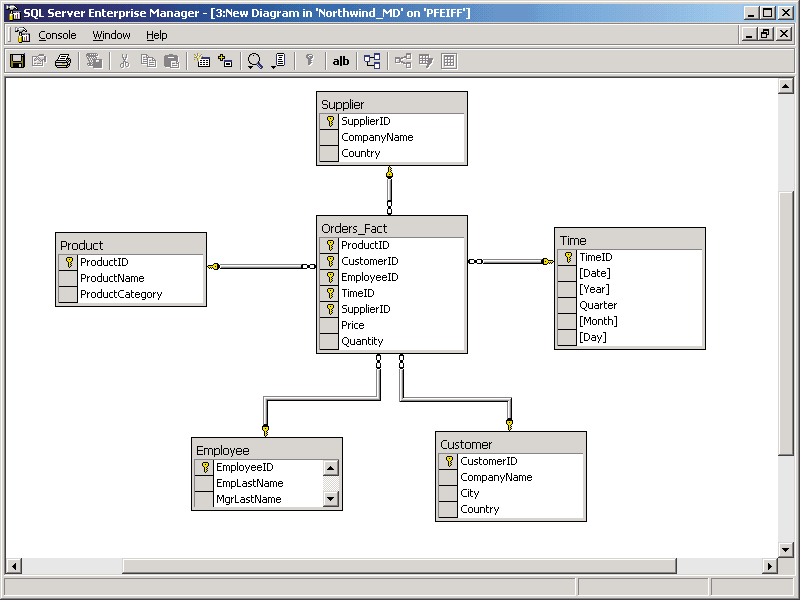
ENGINE=INNODB, чтобы задать ядро для создания таблицы, а затем передайте данные в совместимую таблицу перед переносом.INSERT INTO innodb_table SELECT * FROM myisam_table ORDER BY primary_key_columns
Для оптимальной производительности импорта и экспорта данных рекомендуется выполнить следующие действия:
- Создайте кластеризованные индексы и первичные ключи перед загрузкой данных. Загрузите данные в порядке первичных ключей.
- Отложите создание вторичных индексов до завершения загрузки данных.
- Отключите ограничения внешних ключей перед загрузкой данных. Отключение проверки внешнего ключа обеспечивает значительный прирост производительности. Включите ограничения и проверьте данные после загрузки, чтобы обеспечить целостность данных.
- Загружайте данные в параллельном режиме.
 Не выполняйте слишком много параллельных операций, так как ресурсы при этом могут кончиться. Отслеживайте ресурсы с помощью метрик, доступных на портале Azure.
Не выполняйте слишком много параллельных операций, так как ресурсы при этом могут кончиться. Отслеживайте ресурсы с помощью метрик, доступных на портале Azure. - Используйте секционированные таблицы, когда это необходимо.
Импорт и экспорт с помощью MySQL Workbench
Существует два способа экспорта и импорта данных в MySQL Workbench: из контекстного меню обозревателя объектов или из области навигатора. Каждый из них предназначен для своей цели.
Примечание
При добавлении подключения к Отдельному серверу MySQL или Гибкому серверу баз данных в MySQL Workbench, выполните следующие действия:
- Если используется Отдельный сервер MySQL, убедитесь, что имя пользователя имеет формат <username@servername>.
- Для Гибкого сервера MySQL следует использовать только
Мастера для данных таблиц поддерживают операции импорта и экспорта с использованием файлов типа CSV и JSON. В них предусмотрено несколько параметров конфигурации, таких как разделители, выбор столбцов и кодировки. Операции каждого мастера можно выполнять на локальных или удаленно подключенных серверах MySQL. Операция импорта включает сопоставление таблиц, столбцов и типов.
В них предусмотрено несколько параметров конфигурации, таких как разделители, выбор столбцов и кодировки. Операции каждого мастера можно выполнять на локальных или удаленно подключенных серверах MySQL. Операция импорта включает сопоставление таблиц, столбцов и типов.
Для доступа к этим мастерам из контекстного меню обозревателя объектов щелкните правой кнопкой мыши таблицу, а затем выберите Мастер экспорта данных таблиц или Мастер импорта данных таблиц.
Мастер экспорта данных таблиц
Для выполнения экспорта таблицы в CSV-файл:
- Щелкните правой кнопкой мыши таблицу базы данных, которую необходимо экспортировать.
- Выберите Table Data Export Wizard (Мастер экспорта данных таблиц). Выберите столбцы, которые необходимо экспортировать, смещение строки (при необходимости) и количество (при необходимости).
- На панели Выбор данных для экспорта нажмите кнопку Далее. Выберите путь к файлу, тип файла CSV или JSON.
 Также выберите разделитель строк, метод включения строк и разделитель полей.
Также выберите разделитель строк, метод включения строк и разделитель полей. - На странице Выбор расположения выходного файла щелкните Далее.
- На панели Экспорт данных нажмите кнопку Далее.
Мастер импорта данных таблиц
Чтобы импортировать таблицу из файла CSV, выполните следующее:
- Щелкните правой кнопкой мыши таблицу базы данных, которую необходимо импортировать.
- Найдите CSV-файл, который необходимо импортировать, выберите его, а затем щелкните
- Выберите таблицу назначения (новую или имеющуюся), установите или снимите флажок Усечение таблицы перед импортом, затем нажмите Далее.
- Выберите кодировку и столбцы, которые необходимо импортировать, и нажмите кнопку Далее.
- На панели Импорт данных нажмите кнопку Далее. Мастер импортирует данные.

Запуск мастеров экспорта и импорта данных SQL через панель Навигатора
Используйте мастер для экспорта или импорта данных SQL, созданных в MySQL Workbench или с помощью команды mysqldump. Вы можете получить доступ к мастерам из области Навигатора или выбрать пункт Сервер в главном меню.
Экспорт данных
Используйте вкладку Экспорт данных для экспорта данных MySQL.
В MySQL Workbench в области Навигатор выберите Экспорт данных.
На панели Экспорт данных выберите каждую из схем, которые необходимо экспортировать.
Для каждой схемы можно выбрать определенные объекты схемы или таблицы для экспорта. Параметры конфигурации включают экспорт в папку проекта или в самодостаточный файл SQL, выполнение дампа сохраненных процедур и событий или пропуск данных таблицы.
В качестве альтернативы можно использовать команду Export a Result Set (Экспортировать результирующий набор), чтобы выполнить экспорт конкретного результирующего набора из редактора SQL в другой формат, например CSV, JSON, HTML или XML.

Выберите объекты базы данных, которые необходимо экспортировать, и настройте связанные параметры.
Щелкните Обновить, чтобы загрузить текущие объекты.
При необходимости выберите Дополнительные параметры в правом верхнем углу, чтобы настроить операцию экспорта. Например, можно добавить блокировки таблиц, использовать инструкцию
replaceвместоinsertи заключить идентификаторы в кавычки в виде обратного апострофа.Щелкните Начать экспорт, чтобы начать процесс экспорта.
Импорт данных
Вкладку Импорт данных можно использовать для импорта или восстановления данных из операции экспортирования данных или из команды mysqldump.
- В MySQL Workbench на панели «Навигатор » выберите «Импорт и восстановление данных«.
- Выберите папку проекта или автономный файл SQL, затем выберите схему для импорта или нажмите кнопку Создать новую, чтобы определить новую схему.

- Щелкните Начать импорт, чтобы начать процесс импорта.
Дальнейшие шаги
- Дополнительные сведения о другом способе переноса см. в статье Перенос базы данных MySQL в базу данных Azure для MySQL с помощью дампа и восстановления.
- Дополнительные сведения о переносе баз данных в службу «База данных Azure для MySQL» см. в статье Руководство по миграции баз данных.
MySQL | Самая популярная реляционная база данных с открытым исходным кодом
Самая распространенная и гибкая реляционная база данных с открытым исходным кодом в мире
MySQL является наиболее широко используемой реляционной базой данных с открытым исходным кодом и служит основным реляционным хранилищем данных для многих популярных веб-сайтов, приложений и коммерческих продуктов. Благодаря более чем 20-летнему развитию и поддержке сообщества, MySQL представляет собой надежную, стабильную и безопасную систему управления базами данных на основе SQL.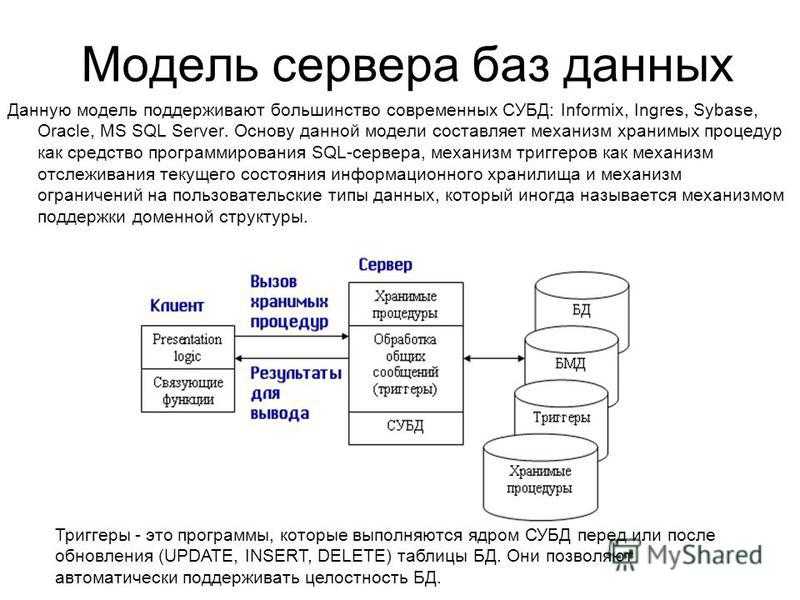 База данных MySQL подходит для самых разных вариантов использования, включая критически важные приложения, динамические веб-сайты, а также в качестве встроенной базы данных для программного обеспечения, оборудования и устройств.
База данных MySQL подходит для самых разных вариантов использования, включая критически важные приложения, динамические веб-сайты, а также в качестве встроенной базы данных для программного обеспечения, оборудования и устройств.
AWS поддерживает MySQL различными способами, включая полностью управляемую службу базы данных Amazon Relational Database Service (RDS) для MySQL. Amazon Aurora с совместимостью с MySQL также построен с использованием MySQL, а Amazon RDS поддерживает популярный проект разветвления MySQL, MariaDB. Вы также можете разместить MySQL на Amazon EC2 и самостоятельно управлять базой данных или просмотреть предложения MySQL сторонних производителей на AWS Marketplace.
Подробнее об Amazon RDS для MySQL
История MySQL
Первая версия MySQL Server была выпущена в 1995 году шведской компанией MySQL AB, основанной Дэвидом Эксмарком, Алланом Ларссоном и Майклом Видениусом. MySQL берет свое название от дочери Видениуса по имени My. Проект MySQL был выпущен с открытым исходным кодом в 2000 году под Стандартной общественной лицензией GNU (GPL). К 2001 году количество активных установок MySQL превысило 2 миллиона; к 2004 году программное обеспечение загружалось более 30 000 раз в день. MySQL была приобретена Sun Microsystems в 2008 г., а когда Oracle приобрела Sun в 2009 г., он также стал владельцем MySQL. На сегодняшний день MySQL является наиболее широко используемой системой реляционных баз данных с открытым исходным кодом.
Проект MySQL был выпущен с открытым исходным кодом в 2000 году под Стандартной общественной лицензией GNU (GPL). К 2001 году количество активных установок MySQL превысило 2 миллиона; к 2004 году программное обеспечение загружалось более 30 000 раз в день. MySQL была приобретена Sun Microsystems в 2008 г., а когда Oracle приобрела Sun в 2009 г., он также стал владельцем MySQL. На сегодняшний день MySQL является наиболее широко используемой системой реляционных баз данных с открытым исходным кодом.
Преимущества использования MySQL
Простота использования и производительность
База данных MySQL пользуется популярностью у веб-разработчиков благодаря своим простым в использовании и производительным функциям, включая триггеры, хранимые процедуры и обновляемые представления. В состав MySQL входят такие утилиты, как mysqldump, программа резервного копирования; mysqladmin, административный клиент; и MySQL Workbench, графический интерфейс для управления и миграции.
Со временем производительность MySQL увеличилась за счет таких функций, как дисковые таблицы B-tree со сжатием индексов, распределение памяти на основе потоков и оптимизированные соединения с вложенными циклами. Блокировка на уровне строк и согласованное чтение в механизме хранения дают MySQL дополнительные преимущества в производительности для многопользовательского параллелизма.
Надежность и безопасность
Механизм транзакционного хранения MySQL InnoDB соответствует модели ACID с возможностями, улучшающими защиту данных, включая восстановление на определенный момент времени и автоматическую фиксацию. InnoDB обеспечивает дополнительную целостность данных за счет поддержки ограничений внешнего ключа, предотвращая несогласованность данных между таблицами.
MySQL включает усиленные и гибкие функции безопасности, включая проверку на основе хоста и шифрование трафика паролей. InnoDB предлагает дополнительные преимущества безопасности благодаря шифрованию табличного пространства данных в состоянии покоя с использованием двухуровневой архитектуры ключа шифрования.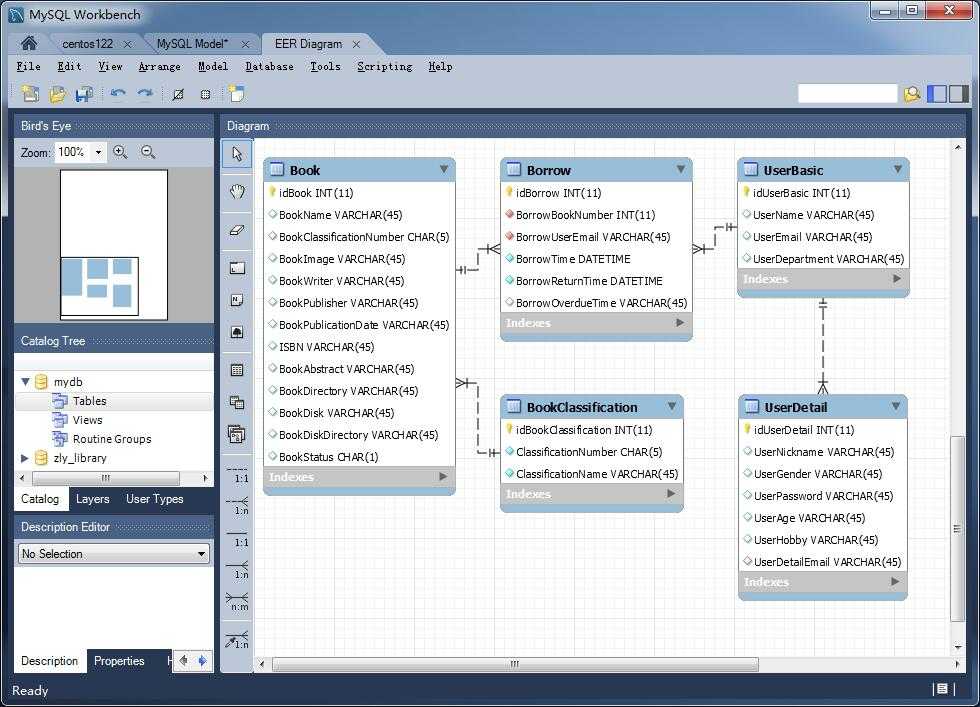
Лицензия с открытым исходным кодом
MySQL доступен по лицензии с открытым исходным кодом (Стандартная общественная лицензия GNU), позволяющей свободно использовать и изменять исходный код. Управляемые версии MySQL, такие как Amazon RDS для MySQL, не требуют дополнительных затрат на лицензирование.
Большое глобальное сообщество участников и энтузиастов MySQL дает много дополнительных преимуществ использования системы баз данных. Например, сообщество MySQL всегда в курсе проблем безопасности и исправлений ошибок, способствуя общей отказоустойчивости программного обеспечения. Группы пользователей MySQL, события, форумы и списки рассылки обеспечивают встроенную сеть для обучения и поддержки.
Популярные варианты использования MySQL
База данных OLTP общего назначения
MySQL подходит для любого приложения, требующего транзакционного механизма SQL, включая критически важные приложения и веб-сайты с интенсивным трафиком. MySQL придерживается принципов ACID и включает расширения стандартного SQL ANSI/ISO, а также поддержку XML и JSON. MySQL также поддерживает кластеризацию баз данных с высокой доступностью и может обрабатывать базы данных размером в терабайт. Популярные приложения, использующие базу данных MySQL, включают TYPO3, MODx, Joomla, WordPress, phpBB, MyBB и Drupal.
MySQL также поддерживает кластеризацию баз данных с высокой доступностью и может обрабатывать базы данных размером в терабайт. Популярные приложения, использующие базу данных MySQL, включают TYPO3, MODx, Joomla, WordPress, phpBB, MyBB и Drupal.
Приложения электронной коммерции
MySQL — один из самых популярных транзакционных механизмов для платформ электронной коммерции. MySQL особенно полезен для управления данными клиентов, транзакциями и каталогами продуктов. В решениях для электронной коммерции MySQL часто используется в сочетании с другими нереляционными базами данных, включая хранилища документов и ключей-значений для синхронизации данных заказов и хранения данных, не относящихся к продуктам.
Стек с открытым исходным кодом LAMP
MySQL является неотъемлемой частью бесчисленных приложений, работающих на стеке программного обеспечения с открытым исходным кодом LAMP (LAMP означает Linux, Apache, MySQL и PHP/Python/Perl). LAMP — это универсальный стек решений для веб-сервисов, который широко считается предпочтительной платформой для динамических веб-сайтов и высокопроизводительных веб-приложений.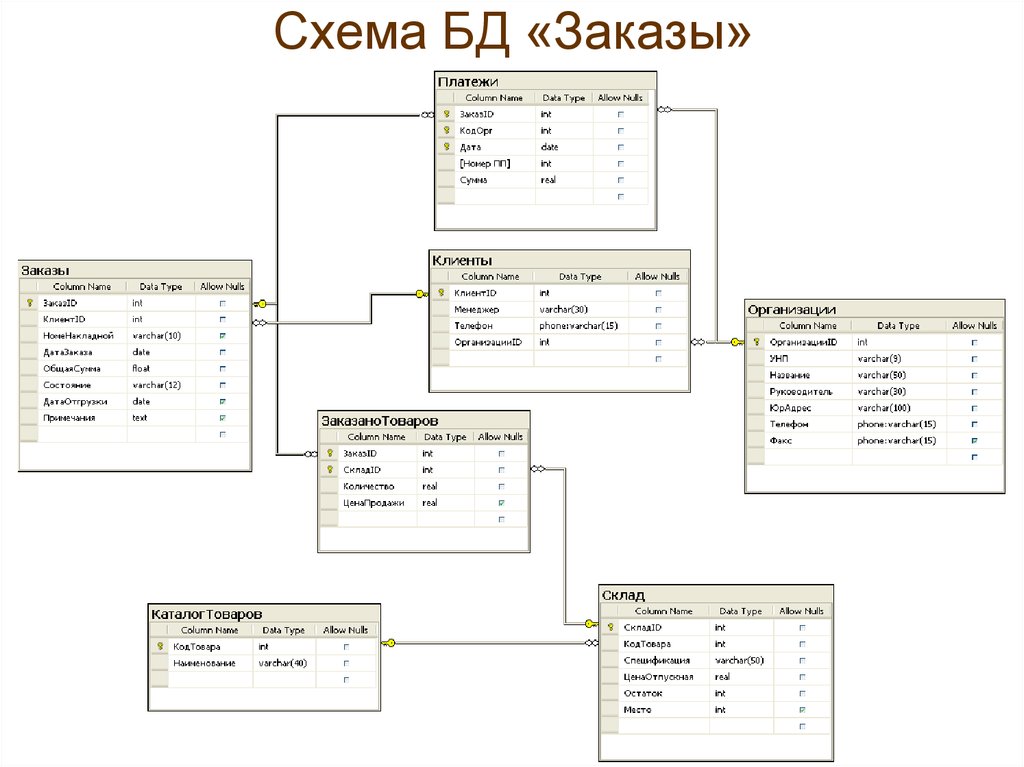
Проекты ответвлений MySQL
MariaDB
MariaDB — популярный ответвление MySQL от MariaDB, которое было основано первоначальными разработчиками MySQL, которые намеревались оставить его бесплатным и с открытым исходным кодом под лицензией GNU GPL. Хотя MariaDB поддерживается отдельно от MySQL, она сохраняет высокую степень совместимости с MySQL, включая эквивалентность бинарных библиотек и точное соответствие API. AWS поддерживает MariaDB с помощью полностью управляемой службы баз данных Amazon RDS для MariaDB.
Percona Server
Percona Server — еще один популярный форк MySQL от Percona. Percona Server включает XtraDB, ответвление Percona от InnoDB Storage Engine.
Языковая поддержка
MySQL поддерживает большинство ведущих языков и протоколов программирования, в том числе:
Python
Java
Perl
УЗИ.
Ткл
ODBC
Цель-C
MySQL против PostgreSQL
MySQL и PostgreSQL являются популярными реляционными базами данных с открытым исходным кодом.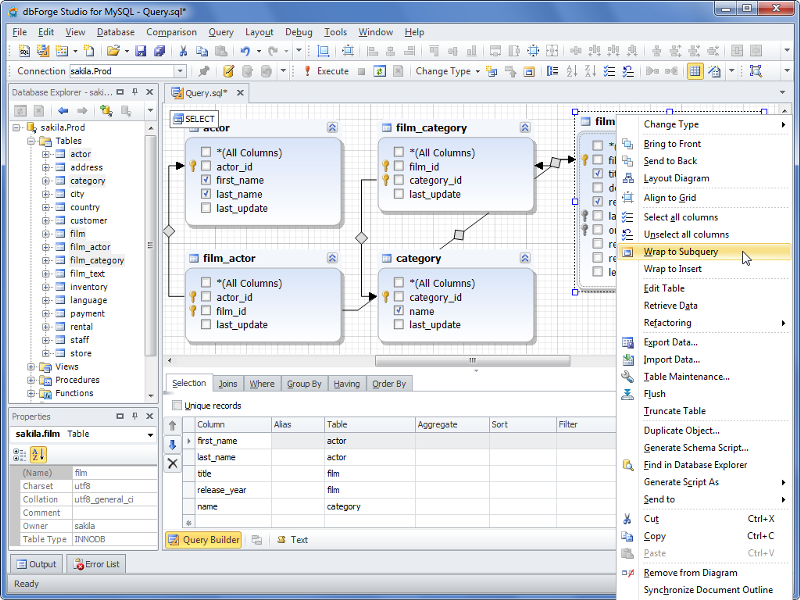 Традиционно MySQL считалась простой в использовании и быстрой, тогда как PostgreSQL воспринималась как многофункциональная и более сравнимая с коммерческими базами данных, такими как Oracle. Однако текущие основные версии MySQL и PostgreSQL предлагают множество надежных функций и возможностей в отношении производительности, надежности, безопасности и многого другого. Вы можете узнать больше о PostgreSQL и попробовать Amazon RDS для PostgreSQL, используя уровень бесплатного пользования AWS.
Традиционно MySQL считалась простой в использовании и быстрой, тогда как PostgreSQL воспринималась как многофункциональная и более сравнимая с коммерческими базами данных, такими как Oracle. Однако текущие основные версии MySQL и PostgreSQL предлагают множество надежных функций и возможностей в отношении производительности, надежности, безопасности и многого другого. Вы можете узнать больше о PostgreSQL и попробовать Amazon RDS для PostgreSQL, используя уровень бесплатного пользования AWS.
Варианты хостинга MySQL на AWS
MySQL с самостоятельным управлением на Amazon EC2
Исторически сложилось так, что реляционные базы данных располагались локально, и по мере того, как рабочие нагрузки баз данных перемещались в облако, организации первоначально использовали Amazon EC2 для запуска своих собственных баз данных. При таком подходе вы должны управлять всеми обычными задачами администрирования, которые сопровождают локальную базу данных, такими как подготовка оборудования, настройка базы данных, настройка, установка исправлений, резервное копирование и масштабирование.
Полностью управляемый MySQL на Amazon RDS
Amazon предлагает полностью управляемый сервис реляционных баз данных Amazon RDS для MySQL, доступный для бесплатного пробного использования в рамках уровня бесплатного пользования AWS. Amazon RDS упрощает настройку, эксплуатацию и масштабирование развертываний MySQL в облаке. С помощью Amazon RDS вы можете развернуть развертывание MySQL в масштабе Интернета за считанные минуты, используя экономически эффективные и масштабируемые аппаратные ресурсы.
Начать работу с Amazon RDS для MySQL просто:
Зарегистрируйтесь в Amazon RDS
Учитесь с помощью простых руководств
Начните сборку с помощью Amazon RDS
Войдите в консоль
Узнайте об AWS
- Что такое AWS?
- Что такое облачные вычисления?
- AWS Разнообразие, равенство и инклюзивность
- Что такое DevOps?
- Что такое контейнер?
- Что такое озеро данных?
- Облачная безопасность AWS
- Что нового
- Блоги
- Пресс-релизы
Ресурсы для AWS
- Начало работы
- Обучение и сертификация
- Портфель решений AWS
- Архитектурный центр
- Часто задаваемые вопросы по продуктам и техническим вопросам
- Аналитические отчеты
- Партнеры AWS
Разработчики на AWS
- Центр разработчиков
- SDK и инструменты
- .
 NET на AWS
NET на AWS - Python на AWS
- Java на AWS
- PHP на AWS
- JavaScript на AWS
Помощь
- Свяжитесь с нами
- Подайте заявку в службу поддержки
- Центр знаний
- AWS re:Сообщение
- Обзор поддержки AWS
- Юридический
- Карьера в AWS
Amazon является работодателем с равными возможностями: Меньшинства / Женщины / Инвалидность / Ветеран / Гендерная идентичность / Сексуальная ориентация / Возраст.
- Конфиденциальность
- |
- Условия сайта
- |
- Настройки файлов cookie
- |
- © 2022, Amazon Web Services, Inc. или ее дочерние компании. Все права защищены.
Поддержка AWS для Internet Explorer заканчивается 31. 07.2022. Поддерживаемые браузеры: Chrome, Firefox, Edge и Safari.
Узнать больше »
07.2022. Поддерживаемые браузеры: Chrome, Firefox, Edge и Safari.
Узнать больше »
баз данных MySQL® | Документация cPanel и WHM
- cPanel и документация по WHM
- cPanel
- Базы данных
- Базы данных MySQL®
панель управления базы данных mysql
Содержание
Содержание
Базы данных MySQL®
Действительно для версий 106 до последней версии
Версия:
102
104
106
Последнее изменение: 6 июля 2022 г.
Обзор
Используйте этот интерфейс для создания, управления и удаления баз данных MySQL® и пользователей баз данных.
Имя базы данных может содержать не более 64 символов.
Из-за метода, который cPanel и WHM используют для хранения имен баз данных MySQL, для каждого символа подчеркивания требуется два символа этого ограничения.

Если включить префикс базы данных, имя базы данных может содержать не более 63 символов , включая префикс базы данных и символ подчеркивания. Каждое дополнительное подчеркивание требует еще двух символов этого ограничения.
Предупреждение:
Включение короткого префикса Force для баз данных MySQL и MariaDB в интерфейсе настроек WHM ( WHM >> Home >> Конфигурация сервера >> Настройка параметров ) предотвратит создание новых учетных записей с одинаковыми первыми восемью символами имен пользователей.
Чтобы добавить или удалить информацию в существующих базах данных, скопировать базу данных или запустить запросы и сценарии MySQL, используйте интерфейс cPanel phpMyAdmin ( cPanel >> Главная >> Базы данных >> phpMyAdmin ).
Предупреждение:
Не используйте phpMyAdmin для создания баз данных или пользователей баз данных. phpMyAdmin не сопоставляет базы данных , что приводит к тому, что резервное копирование и восстановление не работают.
phpMyAdmin не сопоставляет базы данных , что приводит к тому, что резервное копирование и восстановление не работают.
Создать базу данных
Чтобы создать базу данных, выполните следующие действия:
В текстовом поле Новая база данных введите имя базы данных.
Щелкните Создать базу данных . Появится новый интерфейс.
Нажмите Вернуться . Новая база данных появится в Текущих базах данных стол.
Для доступа к создаваемым базам данных и управления ими используйте интерфейс phpMyAdmin ( cPanel >> Главная >> Базы данных >> phpMyAdmin ). Для получения информации о том, как использовать phpMyAdmin, посетите веб-сайт phpMyAdmin.
Удаленный хост MySQL
В этом разделе указан адрес удаленного сервера MySQL, настроенный вашим хостинг-провайдером. Вы можете использовать этот хост для подключения к серверу MySQL.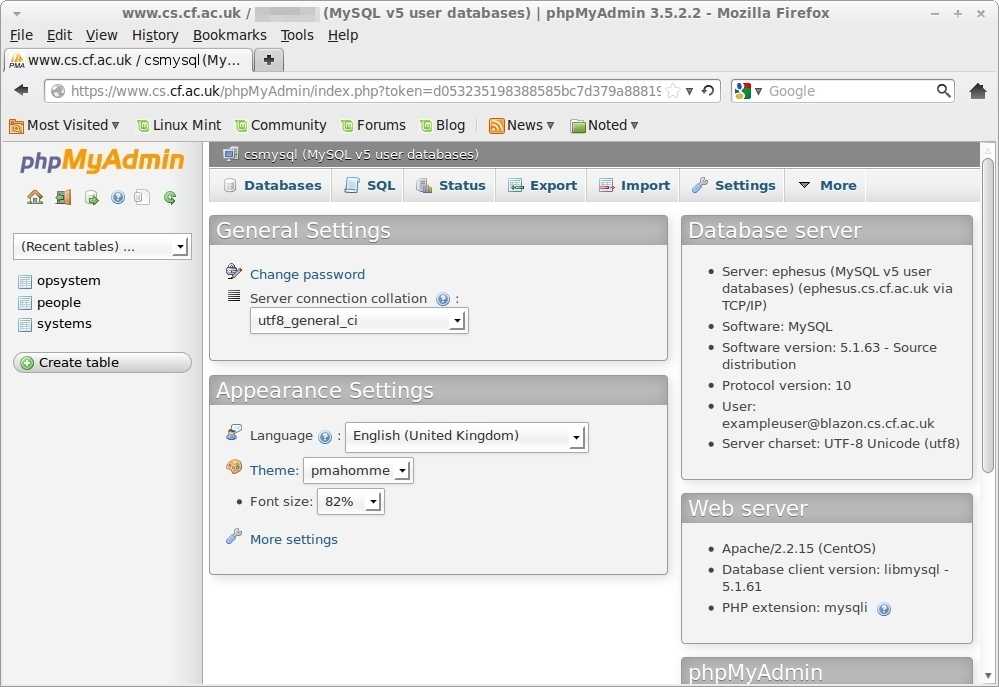
Изменить базы данных
Если у вас возникли проблемы с базой данных, проверьте свои базы данных на наличие ошибок.
Проверить базу данных
Чтобы проверить базу данных на наличие ошибок, выполните следующие действия:
В меню Проверить базу данных выберите базу данных, которую вы хотите проверить.
Щелкните Проверить базу данных . Появится новый интерфейс, и система проверит, правильно ли работает база данных.
- Если система обнаруживает проблему в базе данных, она отображает имя поврежденной таблицы.
- Если отображается сообщение Check Complete , база данных работает правильно.
Нажмите Вернуться , чтобы вернуться к основному интерфейсу.
Восстановление базы данных
Если одна из ваших баз данных повреждена, вы можете попытаться восстановить ее.
Чтобы восстановить базу данных, выполните следующие действия:
В меню Восстановить базу данных выберите базу данных, которую вы хотите восстановить.

Нажмите Восстановить базу данных . Появится новый интерфейс, и система попытается автоматически восстановить базу данных.
- Если система не может восстановить базу данных, она попытается определить источник поврежденных данных.
- Если отображается сообщение Repair Complete , система успешно восстановила базу данных.
Нажмите Вернуться , чтобы вернуться к основному интерфейсу.
Current Databases
Таблица Current Databases содержит следующую информацию для каждой БД в личном кабинете:
БД — Название БД.
Размер — Размер базы данных.
Привилегированные пользователи — Пользователи, которые могут управлять базой данных.
- Чтобы удалить пользователя из базы данных, щелкните значок корзины () для нужного пользователя, а затем щелкните Отозвать права пользователя из базы данных .

- Чтобы изменить привилегии пользователя для определенной базы данных, щелкните нужное имя пользователя, установите и снимите флажки, чтобы настроить нужные привилегии, а затем нажмите Внести изменения .
- Чтобы удалить пользователя из базы данных, щелкните значок корзины () для нужного пользователя, а затем щелкните Отозвать права пользователя из базы данных .
Действия — Доступные действия для этой базы данных. Щелкните соответствующий значок в этом столбце, чтобы переименовать или удалить базу данных.
Переименовать базу данных
Предупреждение:
- Переименование базы данных MySQL потенциально опасно. Мы настоятельно рекомендуем вам выполнить резервное копирование базы данных MySQL в интерфейсе резервного копирования cPanel ( cPanel >> Главная >> Файлы >> Резервное копирование ), прежде чем пытаться переименовать ее.
- При переименовании базы данных система прерывает все активные подключения к базе данных.
- Вы должны вручную обновить файлы конфигурации и приложения, чтобы использовать новое имя базы данных.

- Системе требуется больше времени для переименования больших и сложных баз данных.
Чтобы переименовать базу данных, выполните следующие действия:
- В таблице Текущие базы данных щелкните Переименовать для нужной базы данных.
- Введите новое имя базы данных в текстовое поле Новое имя .
- Щелкните Продолжить .
MySQL позволяет переименовывать базу данных с помощью , а не . Когда cPanel и WHM «переименовывает» базу данных, система выполняет следующие шаги:
- Система создает новую базу данных.
- Система перемещает данные из старой базы данных в новую базу данных.
- Система воссоздает гранты и сохраненный код в новой базе данных.
- Система удаляет старую базу данных и ее разрешения.
Предупреждение:
- Если любой из первых трех шагов не удается, система возвращает ошибку и пытается восстановить исходное состояние базы данных.
 Если процесс восстановления завершается сбоем, ответ функции API на ошибку описывает эти дополнительные сбои.
Если процесс восстановления завершается сбоем, ответ функции API на ошибку описывает эти дополнительные сбои. - В редких случаях система успешно создает вторую базу данных, но не может удалить старую базу данных или гранты. Система рассматривает действие переименования как успешное; однако функция API возвращает предупреждения, описывающие сбой при удалении старой базы данных или грантов.
Удалить базу данных
Чтобы удалить базу данных, выполните следующие действия:
- В таблице Текущие базы данных щелкните Удалить для нужной базы данных.
- Чтобы навсегда удалить базу данных, нажмите Удалить базу данных .
- Нажмите Вернуться , чтобы вернуться к основному интерфейсу.
Добавить пользователя MySQL
После создания базы данных добавьте пользователей в базу данных и настройте их привилегии.
Чтобы создать новую учетную запись пользователя, выполните следующие действия:
Введите имя пользователя в текстовое поле Имя пользователя .

Важно:
Чтобы узнать больше об ограничениях имени пользователя базы данных, щелкните тип базы данных:
MySQL 5.6 и более ранние версии
MySQL 5.6 ограничивает имя пользователя базы данных до 16 символов. Система включает префикс базы данных (первые восемь символов имени пользователя учетной записи cPanel плюс подчеркивание, всего девять символов) в число символов для имени пользователя.
Например:
MySQL 5.7 и выше
MySQL 5.7 ограничивает имя пользователя базы данных до 32 символов. Система включает префикс базы данных (первые шестнадцать символов имени пользователя учетной записи cPanel плюс подчеркивание, всего семнадцать символов) в число символов для имени пользователя.
Например:
МарияДБ
MariaDB ограничивает имя пользователя базы данных до 47 символов. Система включает префикс базы данных (все имена пользователей учетной записи cPanel и символ подчеркивания) в количестве символов для имени пользователя.

Например:
Введите и подтвердите новый пароль в соответствующих текстовых полях.
Нажмите Создать пользователя .
Нажмите Вернуться , чтобы вернуться к основному интерфейсу.
Добавление пользователя в базу данных
Чтобы добавить пользователя в базу данных, выполните следующие действия:
- В разделе интерфейса Добавить пользователя в базу данных выберите в меню нужного пользователя и базу данных.
- Нажмите Добавить . Появится интерфейс Обслуживание учетной записи MySQL .
Установите флажки, соответствующие привилегиям, которые вы хотите предоставить пользователю.
Нажмите Внесите изменения .
Нажмите Вернуться , чтобы вернуться к основному интерфейсу.
Дополнительные сведения о привилегиях пользователей см. в документации MySQL.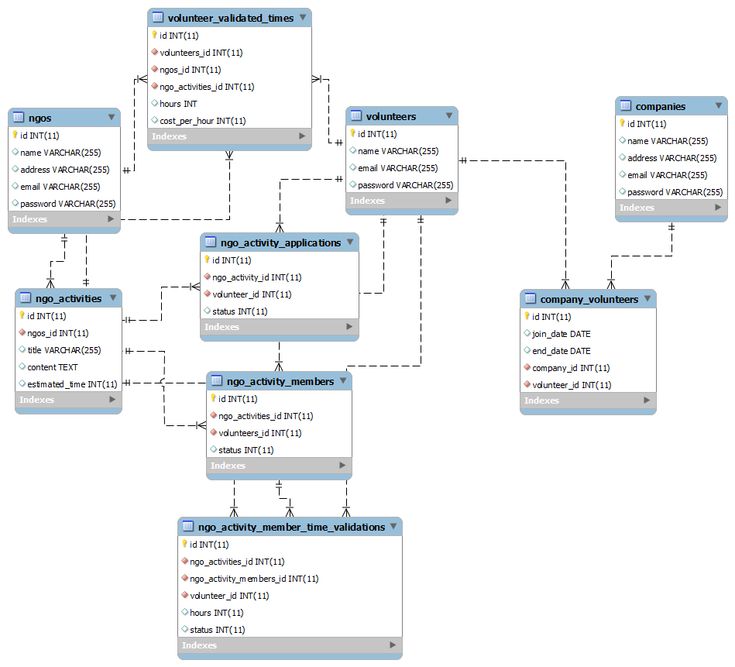



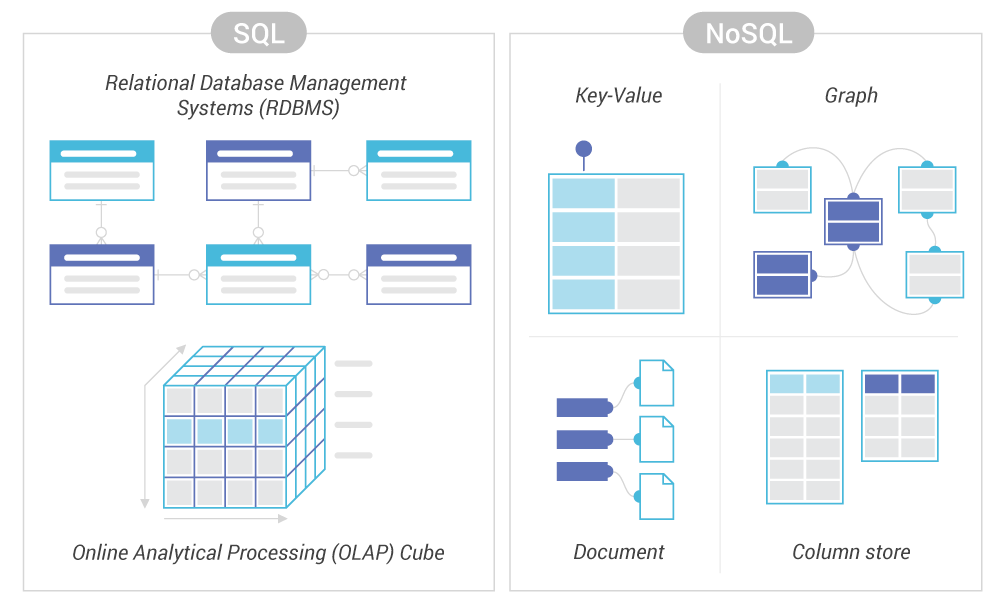 Таким образом, можно пропустить все ненужные таблицы в процессе переноса, чтобы сэкономить время и ресурсы. Например, используйте параметр
Таким образом, можно пропустить все ненужные таблицы в процессе переноса, чтобы сэкономить время и ресурсы. Например, используйте параметр  Не выполняйте слишком много параллельных операций, так как ресурсы при этом могут кончиться. Отслеживайте ресурсы с помощью метрик, доступных на портале Azure.
Не выполняйте слишком много параллельных операций, так как ресурсы при этом могут кончиться. Отслеживайте ресурсы с помощью метрик, доступных на портале Azure.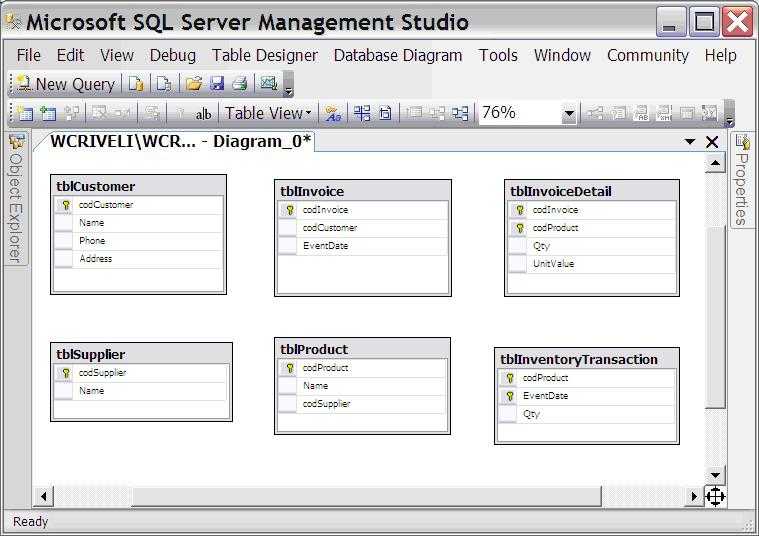 Также выберите разделитель строк, метод включения строк и разделитель полей.
Также выберите разделитель строк, метод включения строк и разделитель полей.

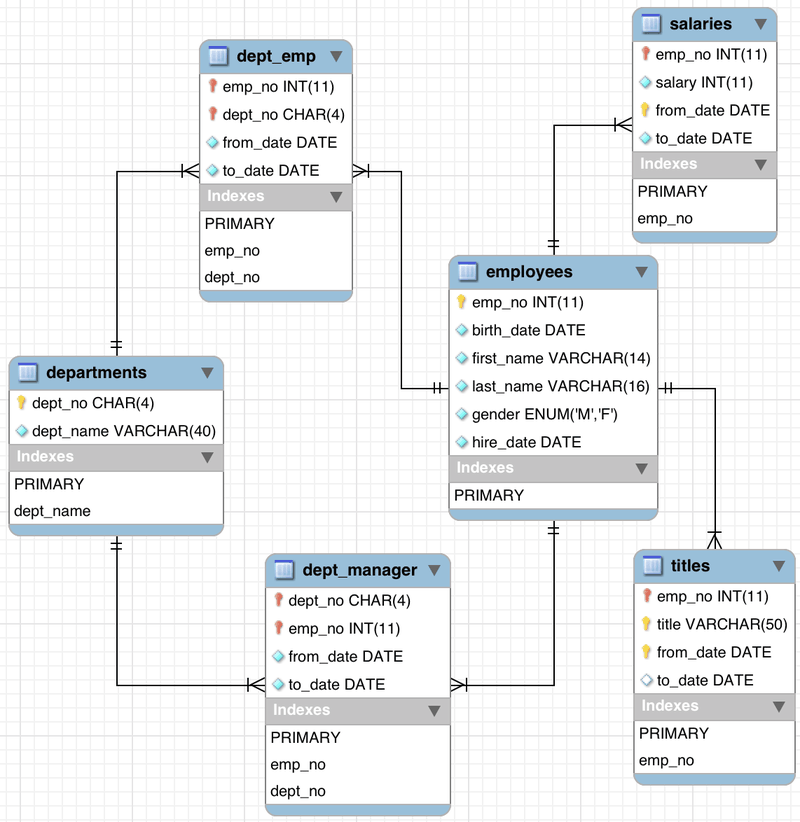
 NET на AWS
NET на AWS



 Если процесс восстановления завершается сбоем, ответ функции API на ошибку описывает эти дополнительные сбои.
Если процесс восстановления завершается сбоем, ответ функции API на ошибку описывает эти дополнительные сбои.
